快速开始
添加 HTTP 插件
我们以添加 高德地图 插件为例,演示一下如何添加插件。
点击添加插件按钮:
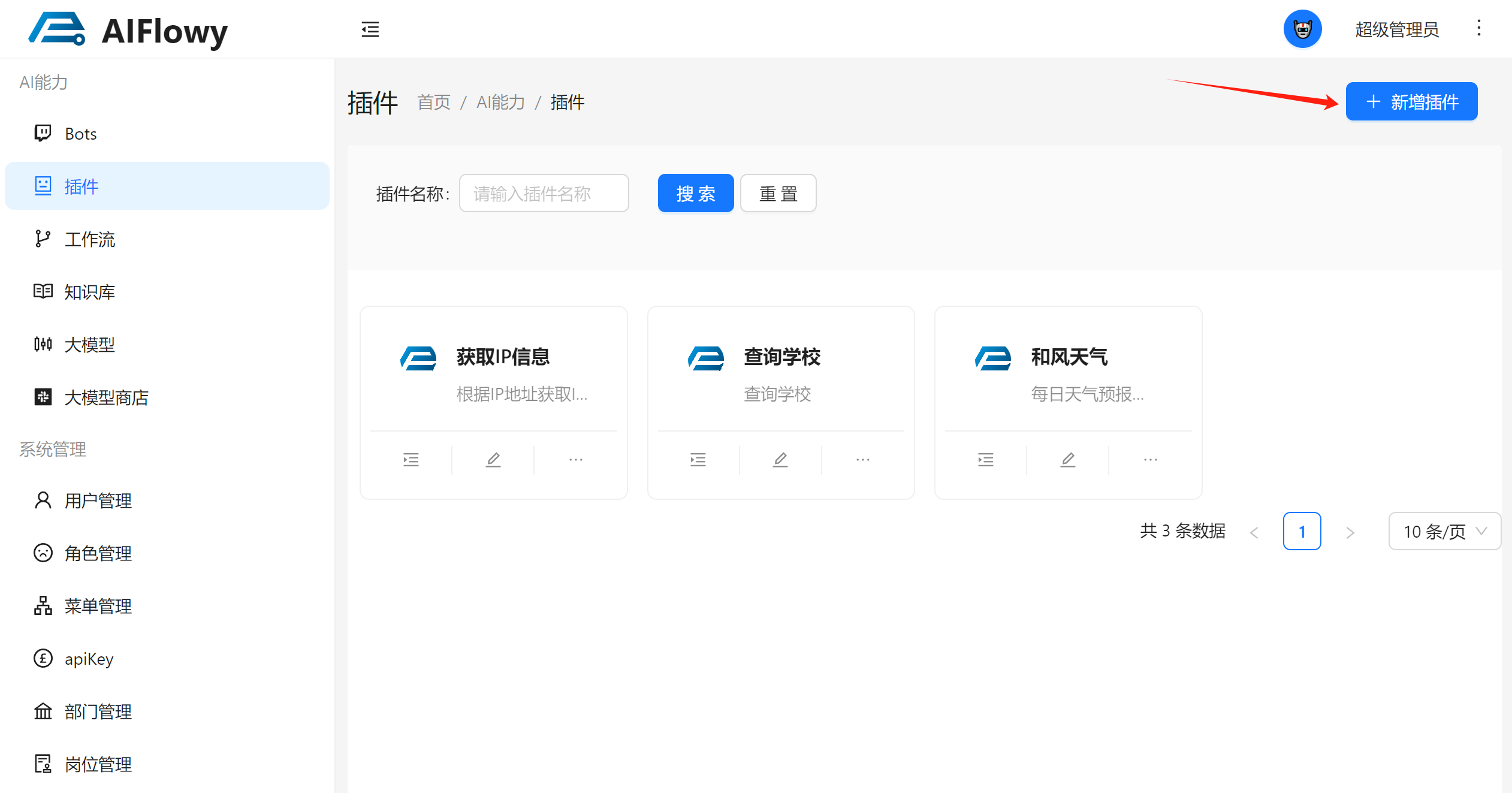
会弹出新增弹框: 
- 插件名称:插件的名称。
- 插件描述:插件可以实现一些什么样的功能。
- 插件 URL:插件的请求地址,当前插件下的所有工具都是基于这个请求地址。
- Headers: 请求头,该插件所需的请求头参数。
- 认证方式: 选择插件使用的授权或验证方式。目前支持如下两种类型:
- 无需认证 不需要认证,直接访问插件即可。
- Service token / API key Token(令牌)是一种身份验证方式,用户或系统需提供唯一的密钥(Token)来访问受保护的资源。插件校验 Token 合法后,允许操作。
添加完毕后,点击工具列表按钮:
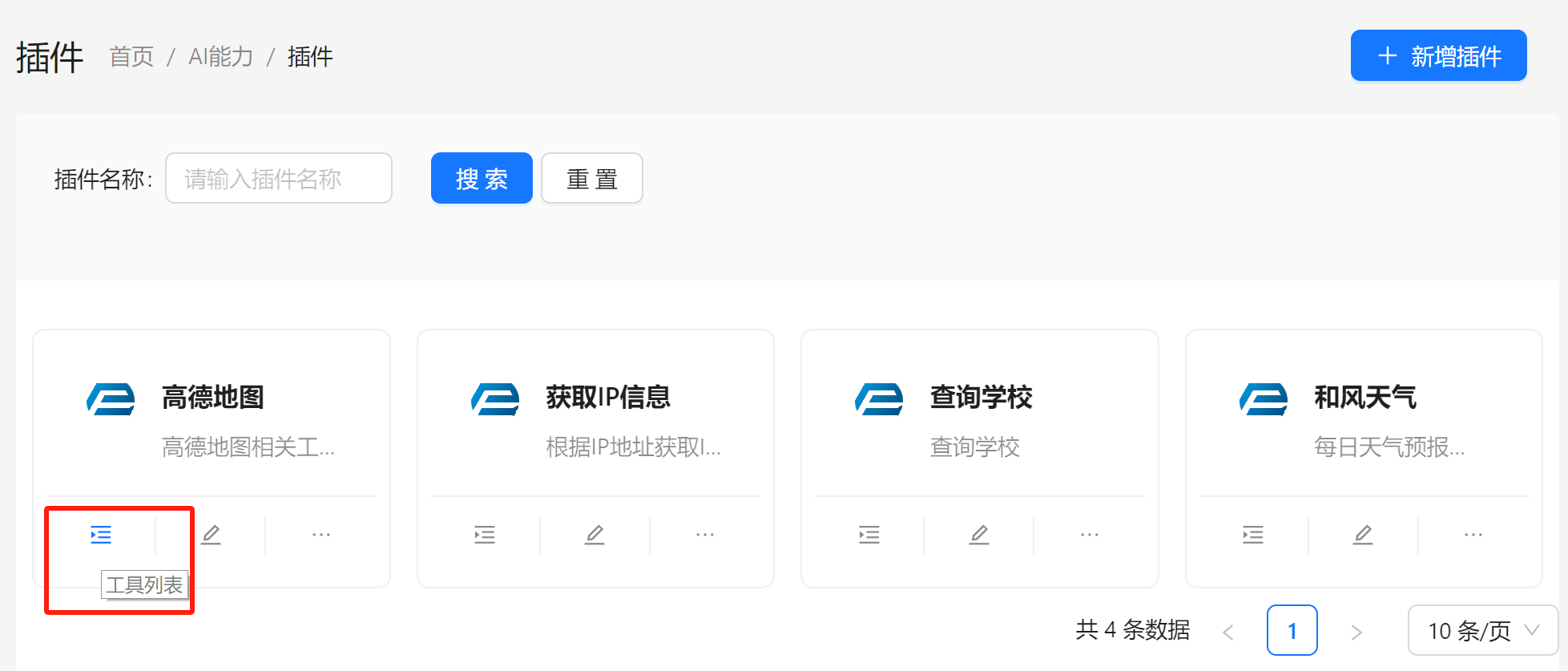
来到工具列表页面后,点击创建工具按钮:
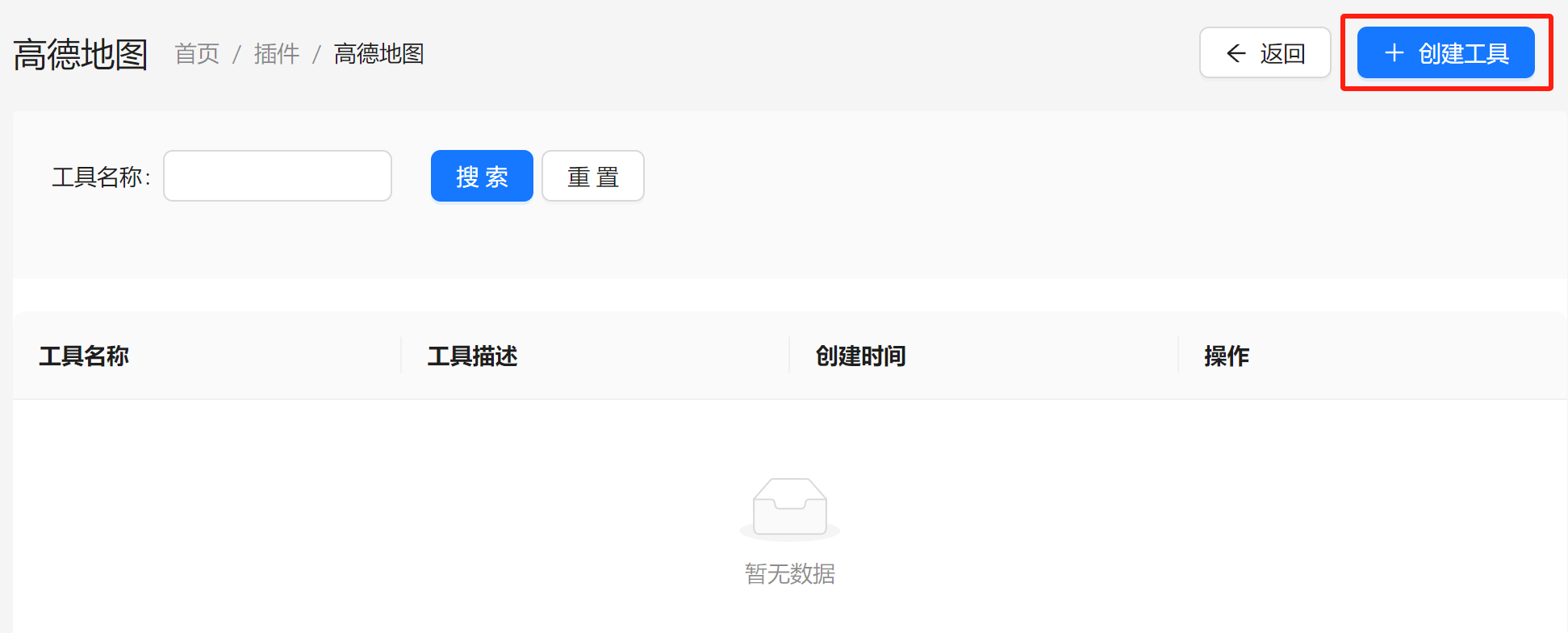
填写相关信息后点击确定按钮保存:
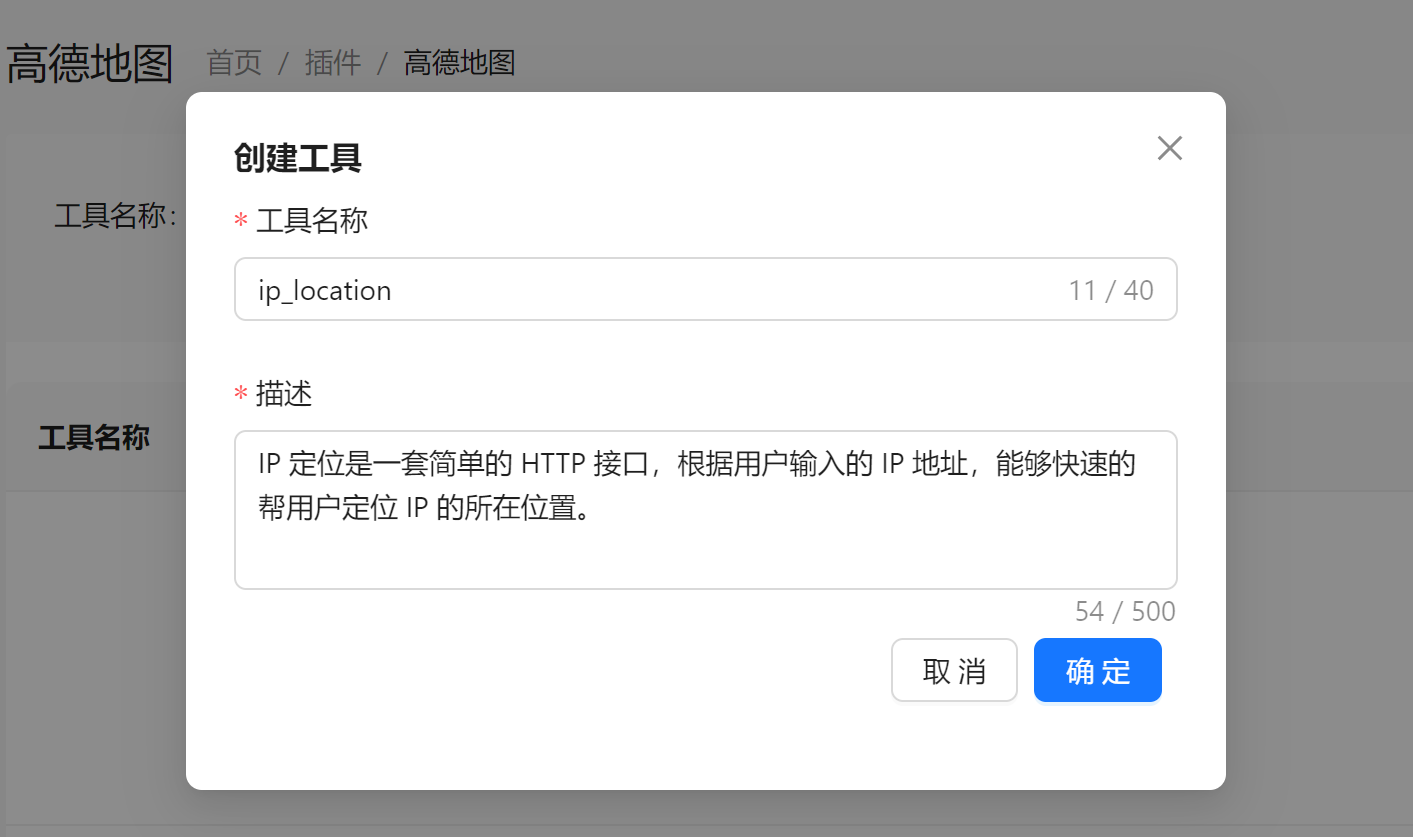
之后工具列表里就会出现刚才添加的工具,我们点击修改,进一步完善工具信息:
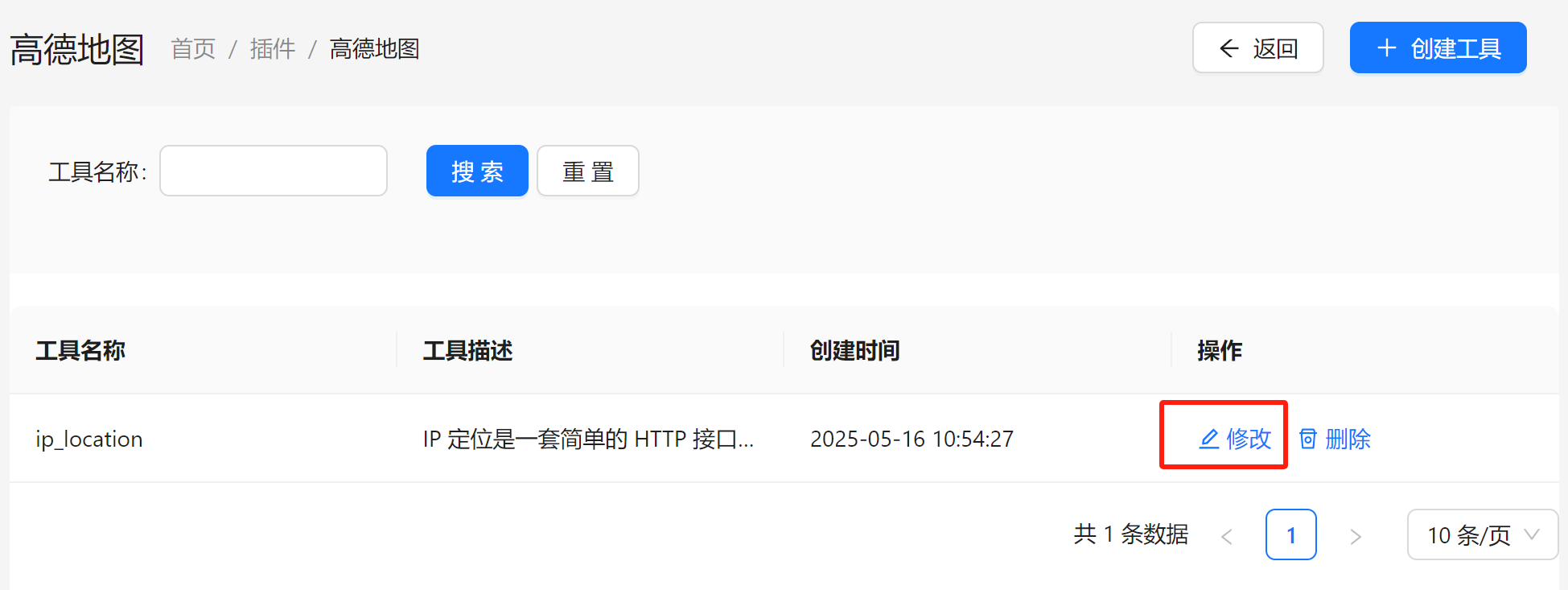
来到工具详情页,我们需要完善三个地方的信息:
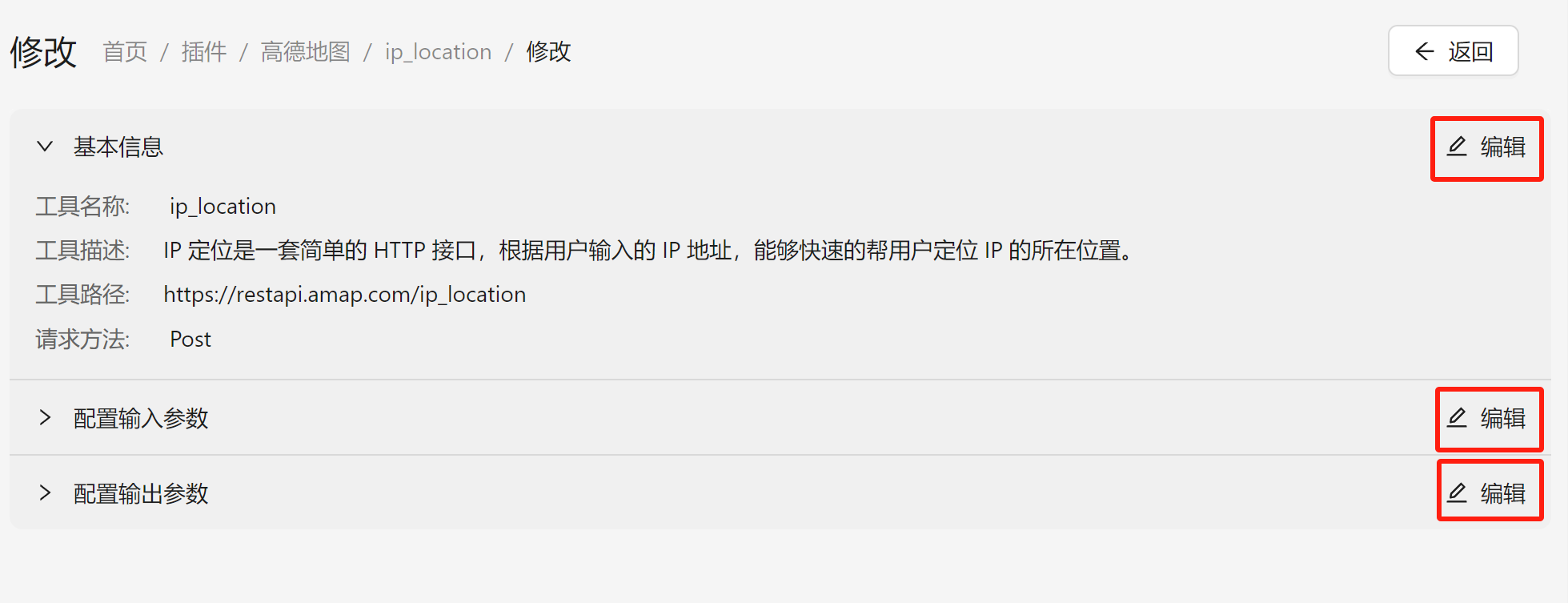
修改基本信息,主要是修改工具路径和请求方法:
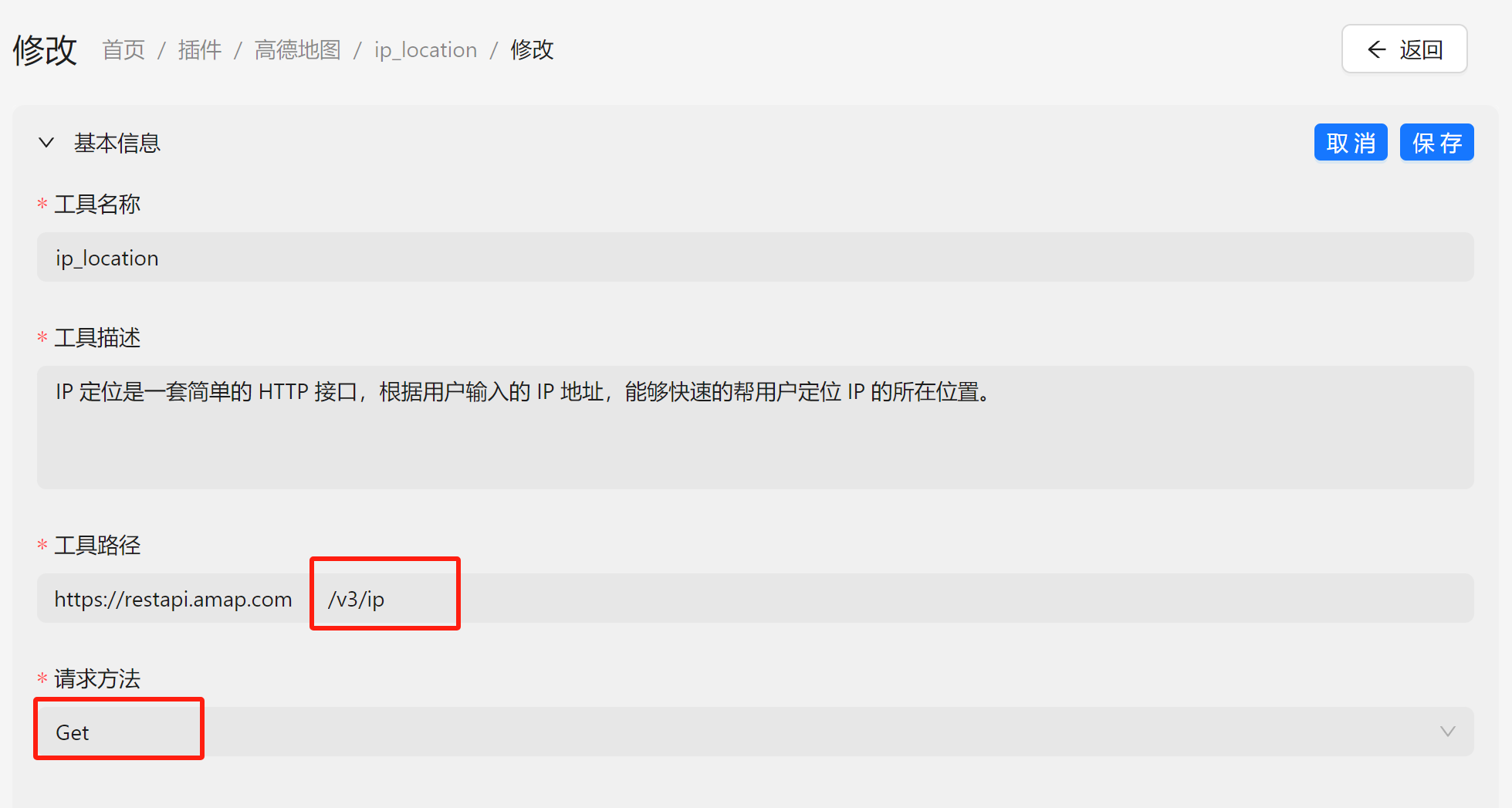
记得点击保存
配置输入参数信息:

记得点击保存
配置输出参数(这里仅配置了部分参数,方便演示):
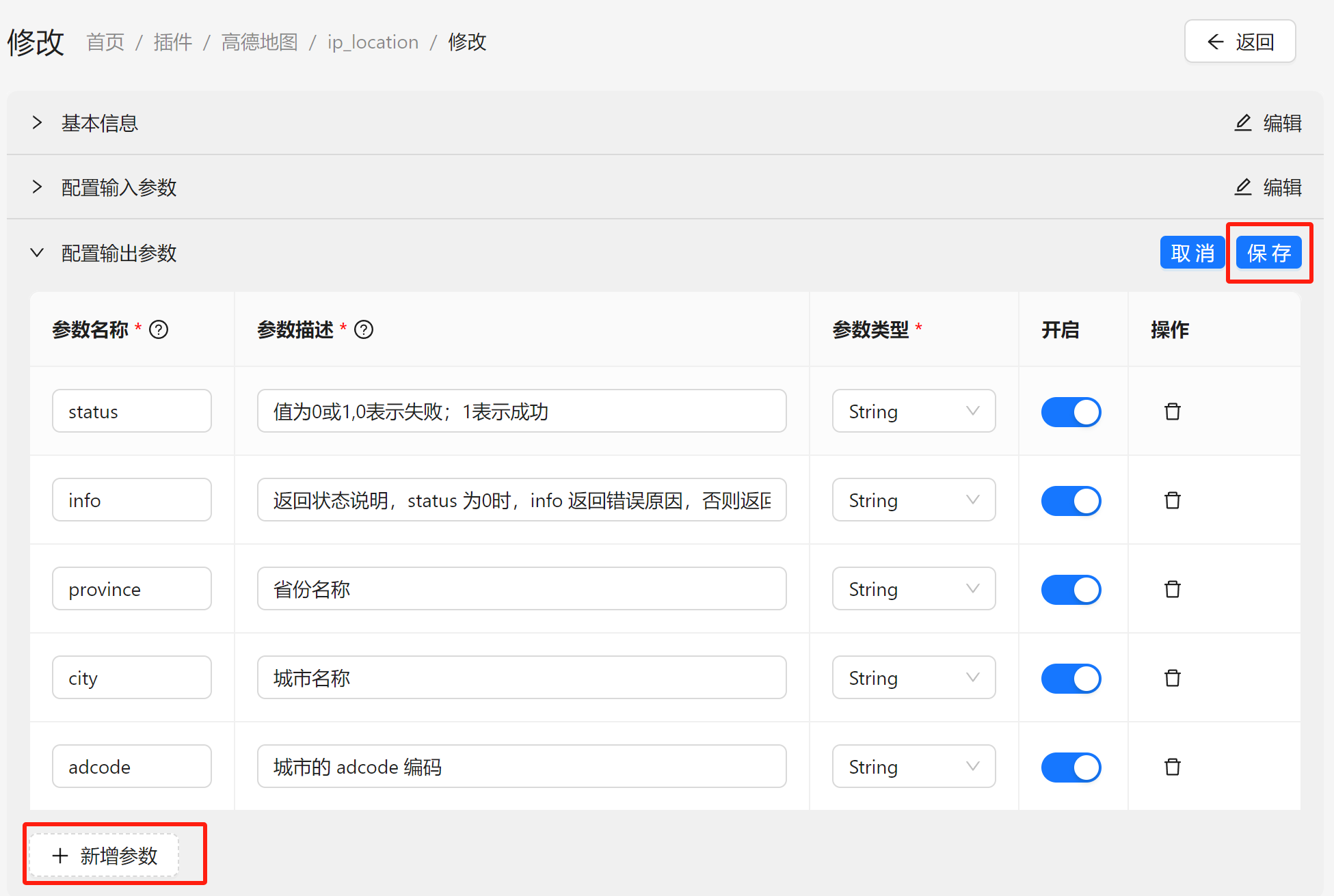
记得点击保存
全部配置保存之后,工具就添加成功了。
添加本地插件
规划中...
